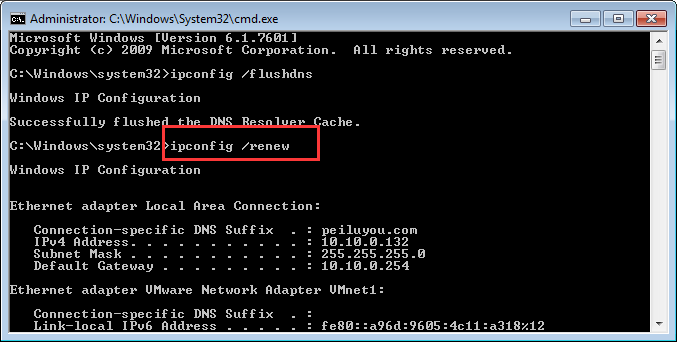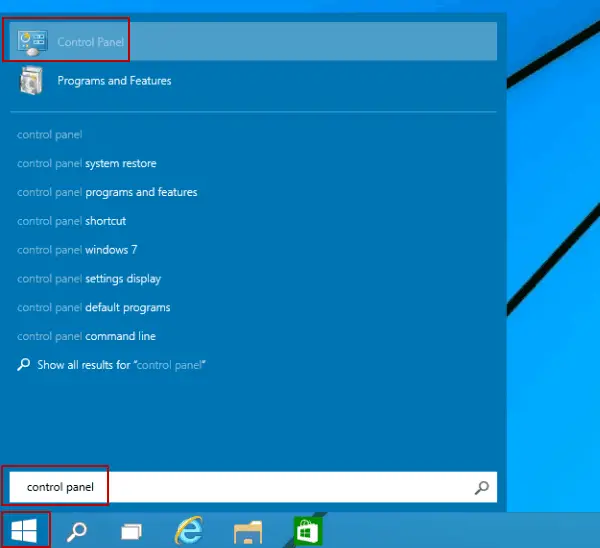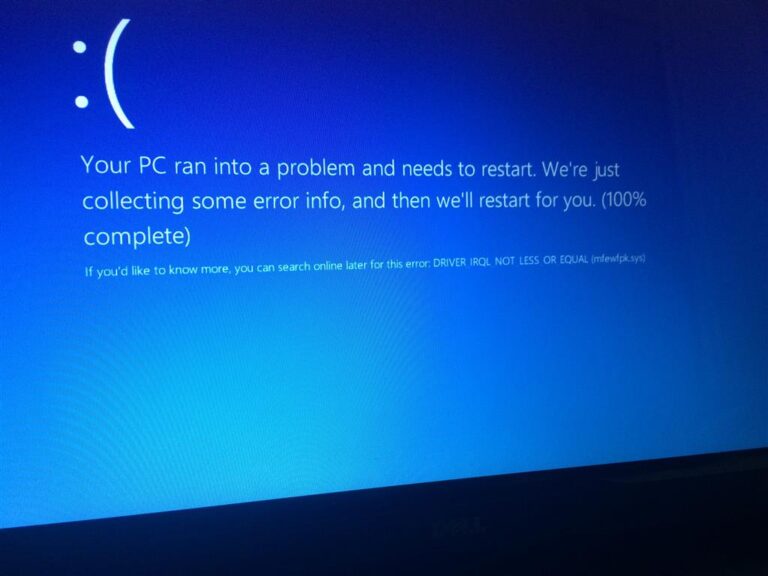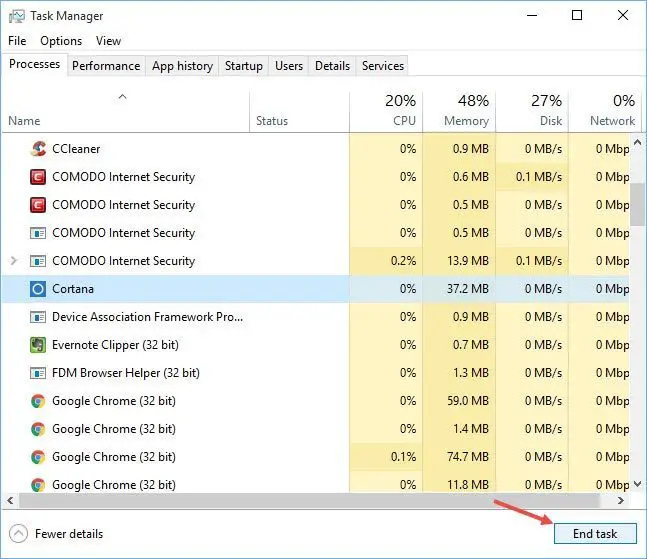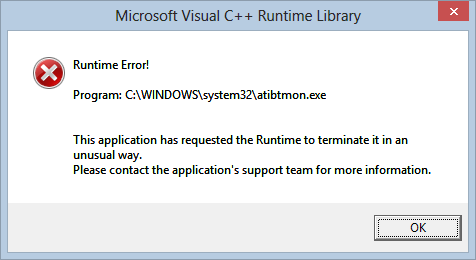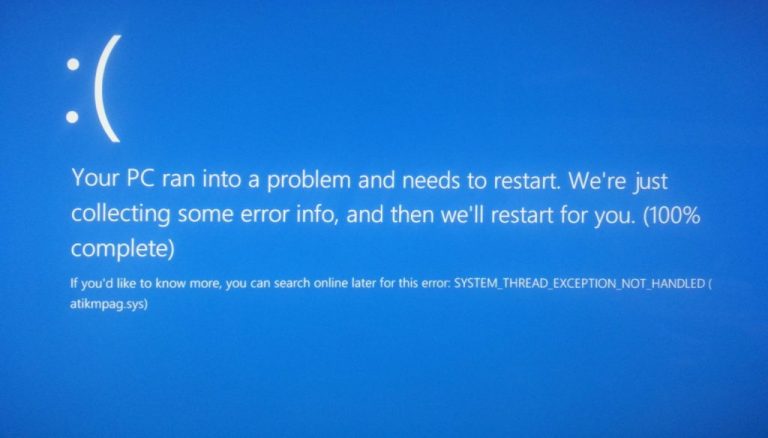[7種方法] 修復Discord無法聽見任何人的問題
Discord是在線PC遊戲玩家的絕佳工具。這是一個VoIP應用程序,主要用於讓您在玩自己喜歡的多人遊戲時與朋友交流。有時,用戶會遇到一些錯誤,例如,即使您看到綠色的環表明聲音正在通過,他們也無法在Discord上聽到任何人的聲音。
您是否無法在Discord上聽到隊友的聲音?您是否聽不到Discord上的任何人,特別是當有新成員加入時?O,您是否看到綠色圓圈,但聽不到Discord上的聲音或音頻?在本文中,我們收集了關於如何解決Discord上的音頻問題的7種方法。
為什麼您聽不到任何人的不和諧?
此錯誤可能有很多原因。可能是從耳機無法正常工作到通信設備未正確設置的任何事情。儘管Discord可以很快解決問題,但許多用戶已經報告了此問題。幸運的是,解決此問題非常容易,幾乎不需要花費幾分鐘。
如何解決“聽不清”的問題
第一件事是第一位的。確保所有硬件均已正確插入。另外,請確保問題已解決。致電或發短信給您的朋友,以確保他的麥克風沒有問題。如果是這樣,他可以在此處查看有關如何解決Discord麥克風問題的文章。現在解決了,讓我們看一下修復方法。
方法1:重新啟動您的PC和Discord
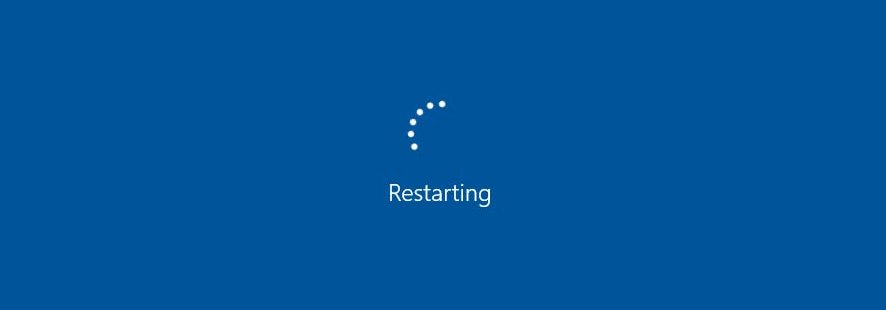
如果您向任何人尋求有關計算機問題的幫助,請確保他們的第一個答復是“您是否嘗試過將其關閉然後再次打開?”。這是因為,當您的PC重新啟動時,它將清除行為不當的代碼,然後再次重新啟動所有軟件以使其正常運行。您也可以按Ctrl和R 刷新應用程序。如果最新更新存在問題,則可以解決此問題。
方法2:設置默認的通信設備
這是他最常用的修復程序之一。您的設備可能已設置為該應用程序中的默認設備。但是大多數用戶不知道的是,您還必須在Windows上設置默認的通信設備。不知道該怎麼做?然後閱讀以下步驟。
- 右鍵單擊任務欄上的聲音圖標。
- 現在,從菜單中選擇“播放設備”。
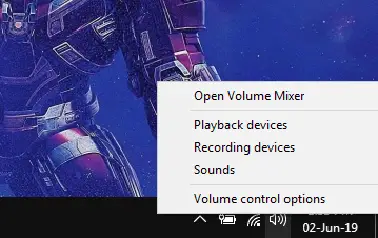
- 在“播放”選項卡下,找到您的音頻設備,然後右鍵單擊它。這將為您提供一個菜單,您必須選擇“設為默認設備”。再次右鍵單擊它,然後選擇“設置為默認通信設備”。
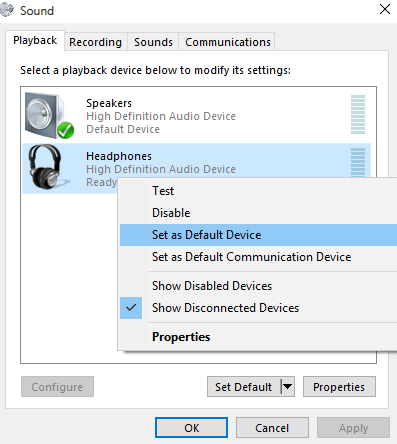
- 如果您的設備未列出,請不要擔心。只需右鍵單擊列出的設備下的空白區域,然後選中“查看已禁用的設備”和“查看已斷開的設備”選項 。它應該看起來像這樣。
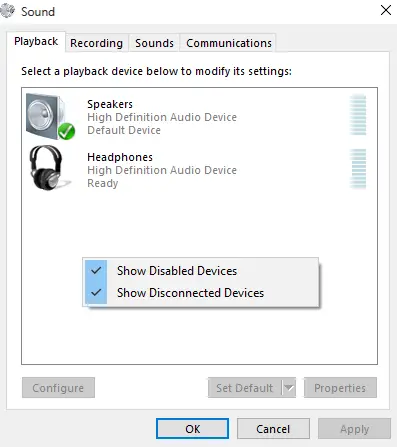
- 然後重複步驟3,然後按Apply(應用)和OK(確定)。
- 啟動Discord,看看您是否可以聽到朋友的聲音。
方法3:更改音頻子系統
如果您的設備與Discord的最新音頻子系統不兼容,那麼您將遇到問題。如果使用上述方法仍然聽不到Discord上的任何聲音,請嘗試更改“音頻子系統”。實驗音頻子系統是最新的,但還有些粗糙。更改步驟如下。
- 發射不和諧。
- 在屏幕的左下角,您可以找到一個齒輪。單擊該按鈕以打開“用戶設置”。
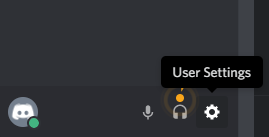
- 在“應用程序設置”下,選擇“語音和視頻”。
- 向下滾動,您會在Advanced(高級)下找到Audio Subsystem(音頻子系統)。
- 單擊音頻子系統,然後從下拉菜單中選擇標准或傳統。
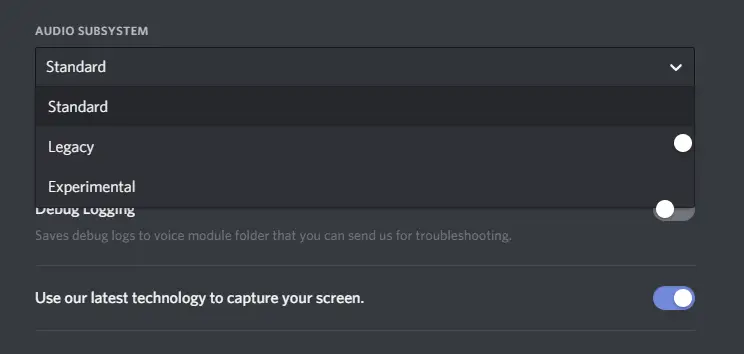
- 將會彈出一個確認框。它還會通知您,Discord將退出並重新啟動。按確定,然後重新啟動Discord。
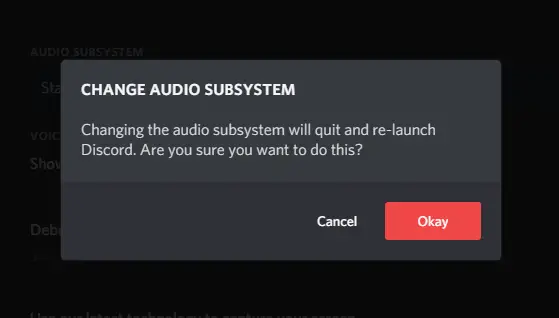
方法4:關閉語音更改軟件
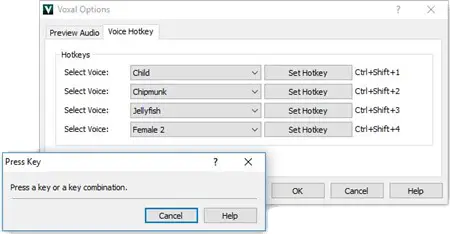
我知道,以改變的聲音與您的朋友相處會很有趣。但這也會導致Discord出現問題,並且可能是您聽不到任何人聲音的原因。調整完後,啟動Discord,看看您是否能聽到您的伴侶。
方法5:調整語音設置
通過確保選擇了正確的默認設備並且輸出音量未設置為零來調整設置,也可以解決此問題。要更改這些設置,只需執行以下步驟。
- 打開不和諧。
- 選擇右下角的用戶設置。
- 選擇“語音和視頻”。
- 在“語音設置”下,您可以找到更改輸出設備的選項。
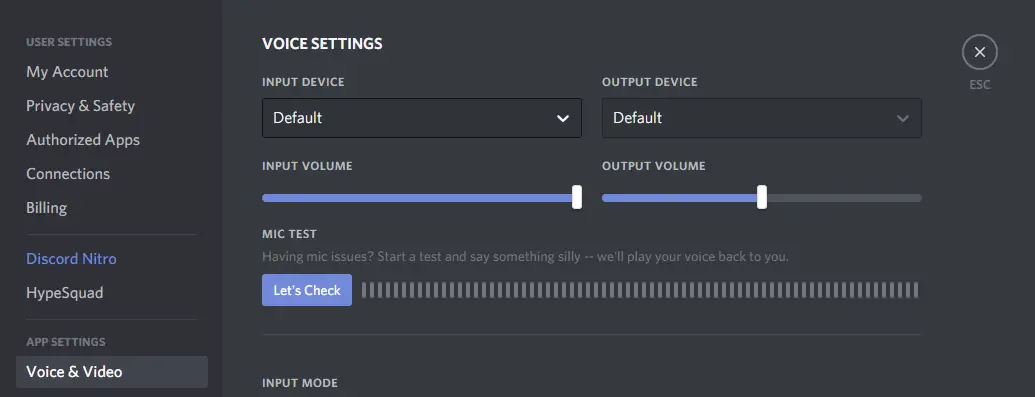
- 從下拉菜單中選擇您的耳機或揚聲器,並確保將輸出音量滑塊設置為舒適的水平。
- 使用“讓我們檢查”按鈕測試您的聲音。如果您能聽到自己正在播放的聲音,那就很好了。
- 您也可以在“語音和視頻”結尾處重設設置。重置按鈕將以紅色突出顯示。
方法6:使用Web版本
如果您在應用程序中遇到任何問題,Discord的Web版本將始終可用。只需使用它,直到Discord發送更新即可。要使用它,您要做的就是啟動瀏覽器,然後訪問 http://discordapp.com。
方法7:如果您仍然無法聽到任何人的不和諧支持
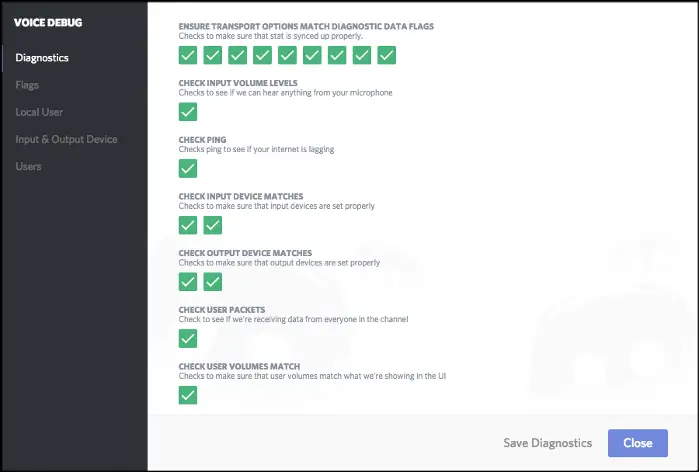
如果本文中的所有內容都不能解決您的問題,那麼剩下的唯一要做的就是與Discord聯繫。它們具有調試功能,可幫助公司確定您的問題。要了解更多信息,可以在這裡訪問 。
最終採取
這些是您可以用來解決此問題的7種方法。希望您現在可以在玩PUBG或《使命召喚》的全新遊戲耳機上聽到隊友的聲音。